SpotCam 技術支援中心
無法找到答案? |
送出技術支援服務單 |
如何使用Mac進行SpotCam初次安裝?
0
安裝SpotCam是一件很簡單的事,您可以使用您的電腦瀏覽器或是行動裝置完成這項任務(需要有WiFi連線能力),整個過程只有三個步驟。別擔心,這個過程不需要任何技術能力,只要您知道如何設定WiFi您就可以輕鬆安裝。
在確認您使用的裝置具有WiFi連線能力之後,您就可以開始安裝流程了。這篇文章以MAC安裝進行說明,若您需要使用其他裝置安裝,您可以點這裡了解如何進行SpotCam初次安裝。
使用Mac操作
如果您使用的是Mac,您只需要開啟您的瀏覽器並前往MySpotCam.com首頁,接著您就會在左下角看到安裝SpotCam的選項。請展開該選項並按下按此開始按鈕,接下來系統會提示您下載一個檔案,請允許檔案下載,並在完成後執行該檔案。別擔心,沒有任何程式會被安裝在您的電腦中。
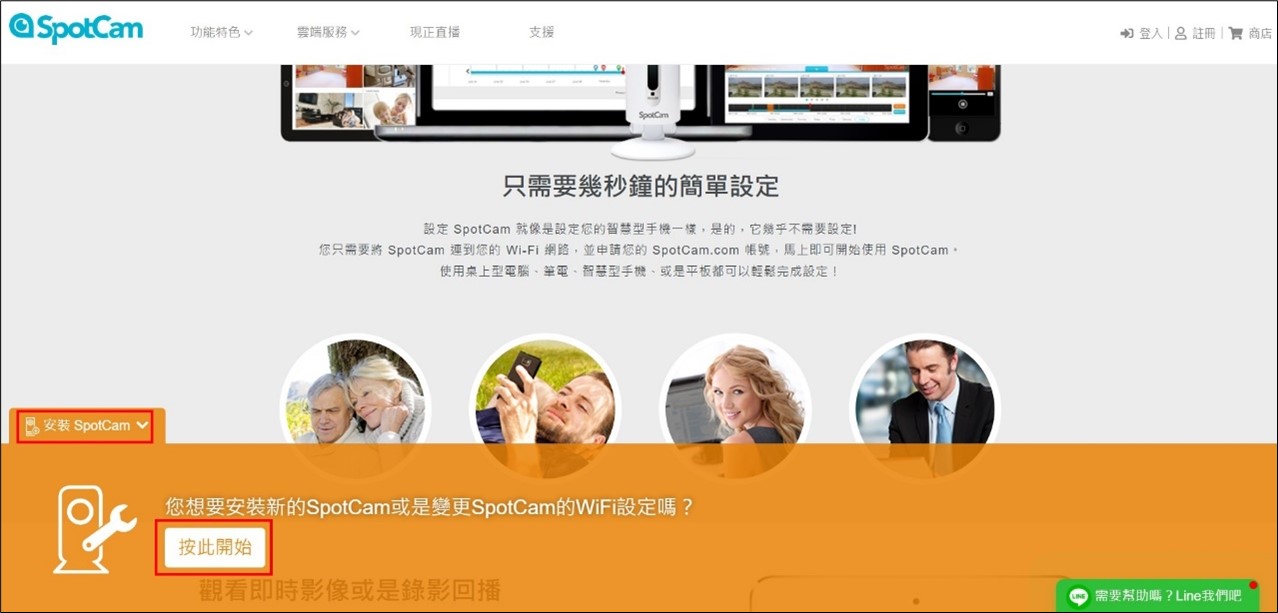
若在下載安裝SpotCam安裝時,如出現如下圖無法執行之狀況,可以依照下方步驟操作後就可以順利安裝。
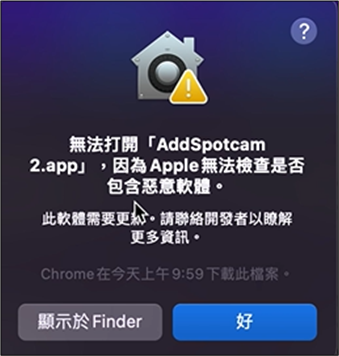
1. 在您的 Mac 上點選「系統偏好設定」,按一下「安全性與隱私權」。
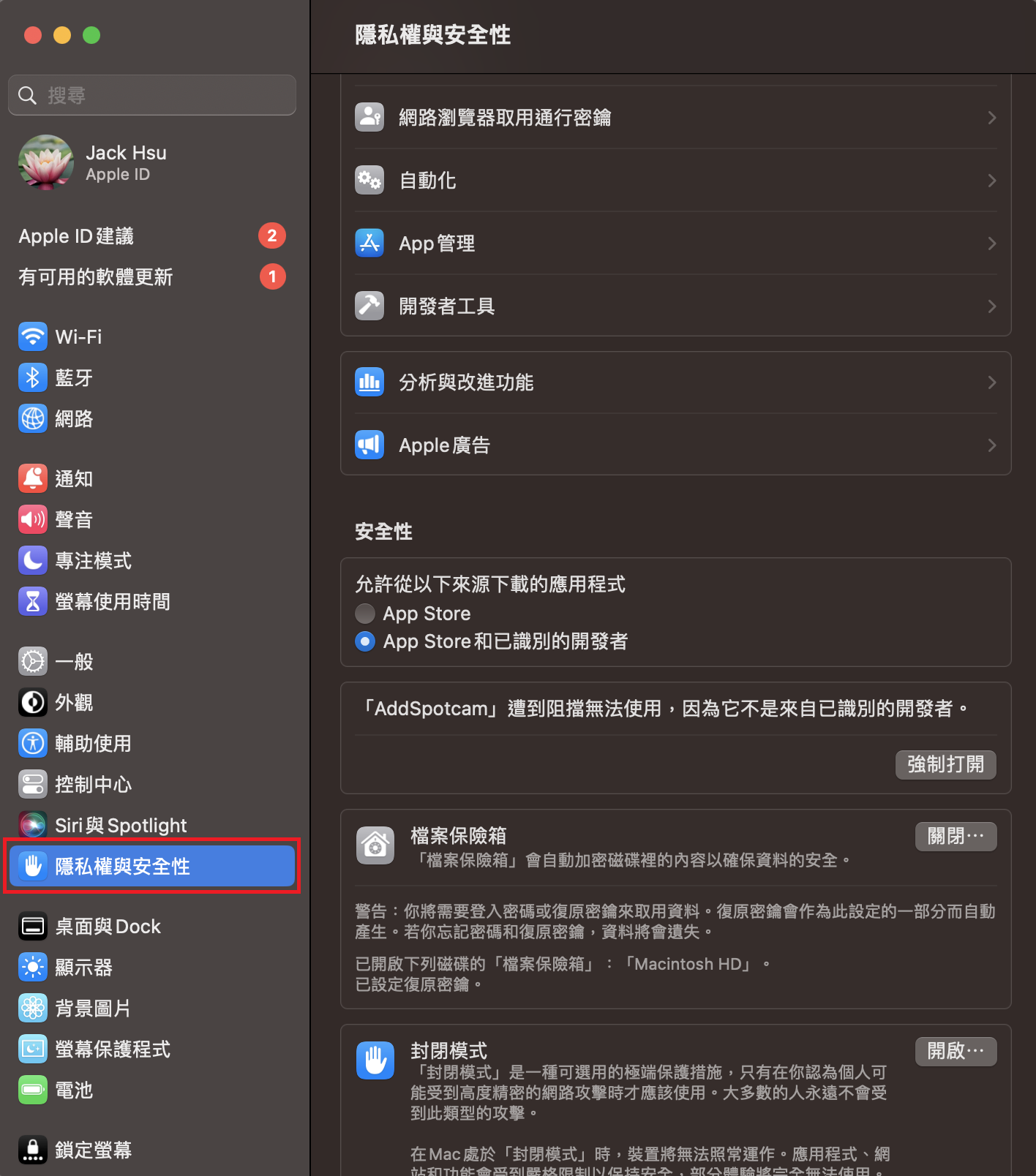
2. 並於下方圖片點選「一般」,並按下「強制打開」。
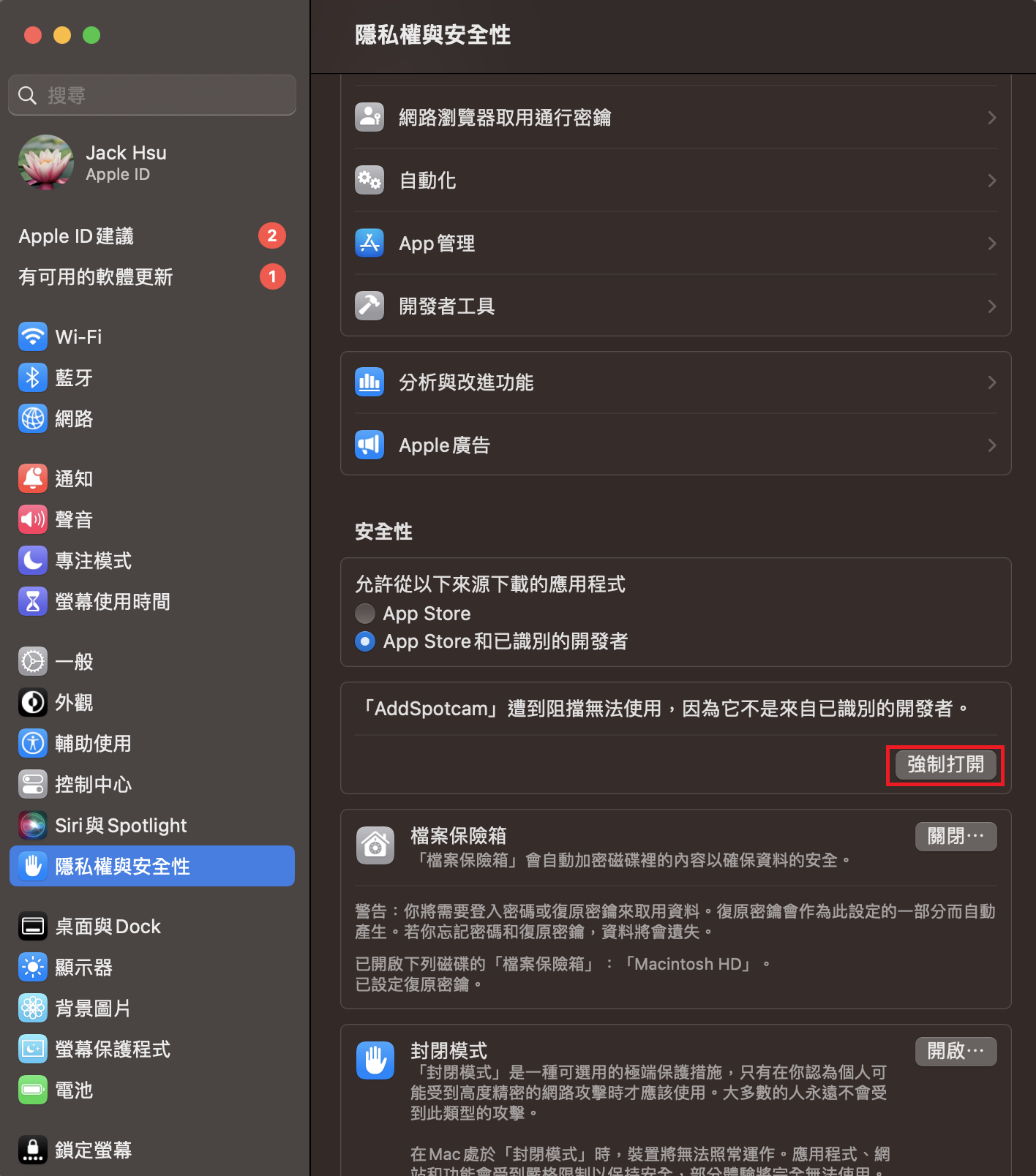
3. 按下強制打開後會出現如下圖顯示,並按下「打開」後就可以進行安裝執行。
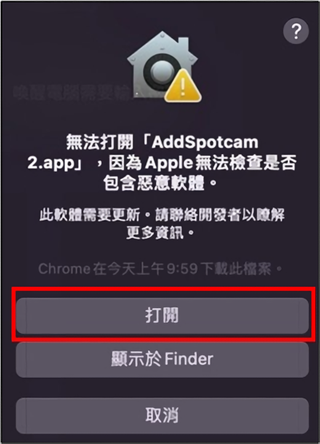
4. 成功開啟後會出現以下圖示,請點選「開始進行」即可依照後續流程安裝攝影機。
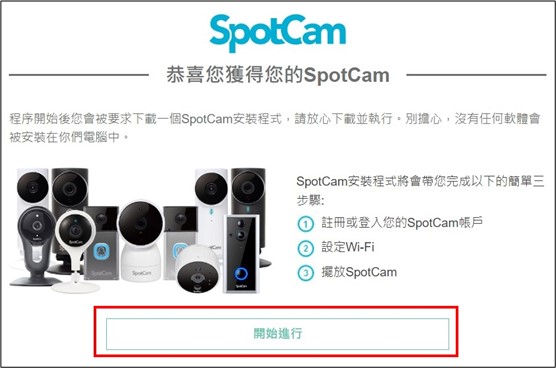
在您安裝過程中若遇到任何困難,請隨時與我們聯絡。我們的技術團隊將協助解決您遇到的問題。您可以透過電子郵件寄送您遇到的問題發送至support@myspotcam.com,我們將盡快為您協助處理。


 English
English English (UK)
English (UK) 日本語
日本語 繁中 (台灣)
繁中 (台灣) 繁中 (香港)
繁中 (香港) Deutsch
Deutsch Français
Français Suomi
Suomi


